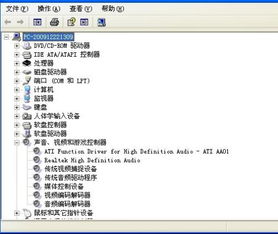
摘要:电脑声音失灵是一个常见问题,可能会影响我们的娱乐和工作体验。本文将从四个方面介绍如何快速解决这个问题。
图片:
一、检查音量和静音开关
1、检查音量:首先检查音量设置是否正确,如果静音或音量设置为最低,可能会导致声音无法听到,也检查是否有其他应用程序在播放声音,因为声音可能被其他应用程序占用。
2、检查静音开关:检查计算机或音量控制器附带的静音开关是否已打开,使用音量控制器调整电脑的音量。一些笔记本电脑可能还具有硬件静音开关,必须将其关闭才能听到声音。
二、检查音频驱动程序
1、更新和重装音频驱动程序:如果电脑的音频驱动程序过时或损坏,声音可能会失灵。通过访问计算机制造商的网站,找到适合计算机型号和操作系统的最新音频驱动程序。
2、修复/重装驱动程序:如果计算机在升级到新驱动程序版本后仍不起作用,则可以尝试修复现有驱动程序或重新安装驱动程序,以解决与声音相关的问题。
三、检查硬件问题
1、外围设备:检查电脑的扬声器是否正确连接,并且是否已成功安装。如果您使用的是外部扬声器,请确认连接正确,电源和音频线都插入正确的插座。
2、磁盘空间:硬盘空间不足可能会导致电脑出现各种问题,包括声音失灵。确保计算机的硬盘驱动器上有足够的可用空间。
四、使用系统还原
1、还原到上一个工作状态:Windows系统提供了还原工具,可以将计算机还原到较早的工作状态。如果您记得声音还正常工作的时间,请尝试还原电脑到那个日期,并检查声音是否恢复。
2、删除可疑的应用程序或文件:不良的应用程序或文件可能会导致计算机出现问题。如果您在安装应用程序或下载文件后立即遇到声音问题,请尝试卸载该应用程序或删除文件。




评论前必须登录!
注册